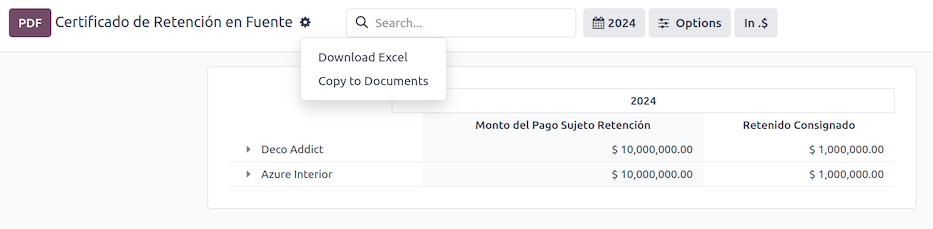Colombia¶
Gói bản địa hóa Colombia của Odoo cung cấp các tính năng kế toán, tài chính và pháp lý cho cơ sở dữ liệu ở Colombia - chẳng hạn như biểu đồ tài khoản, thuế và lập hóa đơn điện tử. Bản địa hóa có các `điều kiện tiên quyết sau <https://micrositios.dian.gov.co/sistema-de-facturacion-electronica/que-requieres-para-factura-electronicamente/> `_ khi sử dụng `Phần mềm riêng của DIAN <https://micrositios.dian.gov.co/sistema-de-facturacion-electronica/como-puedes-facturar-electronicamente/> `_ Giải pháp với Odoo:
Được đăng ký trong `RUT<https://www.dian.gov.co/tramitesservicios/tramites-y-servicios/tributarios/Paginas/RUT.aspx> `_ (Đăng ký Único Tributario) với NIT hợp lệ.
Có chứng chỉ chữ ký số hợp lệ được ONAC chấp thuận<https://onac.org.co/directorio-de-acreditados/> `_.
`Đăng ký và được kích hoạt <https://micrositios.dian.gov.co/sistema-de-facturacion-electronica/proceso-de-registro-y-habilitacion-como-facturador-electronico/> `_ bằng cách hoàn tất quá trình chứng nhận theo yêu cầu của DIAN.
Xem thêm
Để biết thêm thông tin về cách hoàn tất quy trình chứng nhận cho mô-đun DIAN, hãy xem lại `hội thảo trên web sau<https://www.youtube.com/watch?v=l0G6iDc7NQA> `_.
`Hướng dẫn thông minh - Bản địa hóa Colombia<https://www.odoo.com/slides/smart-tutorial-localizacion-de-colombia-132> `_.
Cấu hình¶
Cài đặt mô-đun¶
:ref:`Cài đặt<general/install> ` các mô-đun sau đây để có được tất cả các tính năng của bản địa hóa Colombia:
Tên |
Tên kỹ thuật |
Mô tả |
|---|---|---|
Colombia - Kế toán |
|
Mặc định :ref:`gói bản địa hóa tài chính<fiscal_localizations/packages> `. Mô-đun này bổ sung các tính năng kế toán cơ bản cho bản địa hóa Colombia: biểu đồ tài khoản, thuế, khấu trừ và loại giấy tờ tùy thân. |
Hóa đơn điện tử cho Colombia với DIAN |
|
Mô-đun này bao gồm các tính năng cần thiết để tích hợp với DIAN như một phần mềm riêng và bổ sung khả năng tạo hóa đơn điện tử và chứng từ hỗ trợ dựa trên các quy định của DIAN. |
Colombia - Báo cáo kế toán |
|
Mô-đun này bao gồm các báo cáo kế toán để gửi chứng nhận cho nhà cung cấp để áp dụng khấu trừ. |
Hóa đơn điện tử cho Colombia với Carvajal |
|
Mô-đun này bao gồm các tính năng cần thiết để tích hợp với Carvajal. Thêm khả năng tạo hóa đơn điện tử và tài liệu hỗ trợ, dựa trên các quy định DIAN. |
Colombia - Điểm bán hàng |
|
Mô-đun này bao gồm biên lai Điểm bán hàng để bản địa hóa tiếng Colombia. |
Thông tin công ty¶
Để cấu hình thông tin công ty của bạn:
Truy cập vào mẫu liên hệ của công ty bạn:
Vào ứng dụng Contacts và tìm kiếm công ty của bạn hoặc;
Vào ứng dụng Settings, kích hoạt chế độ developer<developer-mode> `, và trong phần :guilabel:`Công ty, nhấp vào Cập nhật thông tin. Sau đó, trong trường Liên hệ, nhấp vào tên công ty.
Cấu hình thông tin sau:
Tên công ty.
Địa chỉ: Bao gồm Thành phố, Sở và Mã ZIP.
Số định danh: Chọn Loại định danh (NIT, Cédula de Ciudadanía, Registro Civil, v.v.). Khi Loại định danh là NIT, Số định danh phải có chữ số xác minh ở cuối ID được thêm tiền tố là dấu gạch nối (
-).
Chuyển đến tab Bán hàng amp; Mua hàng và cấu hình Thông tin tài chính:
Nghĩa vụ và trách nhiệm: Chọn trách nhiệm tài chính cho công ty. (O-13 Gran Contribuyente, O-15 Autorretenedor, O-23 Agente de retención IVA, O-47 Regimen de tributación simple, R-99-PN No Aplica).
Gran Contribuyente: Nếu công ty là Gran Contribuyente, hãy bật tùy chọn này.
Fiscal Regimen: Chọn Tên cống hiến cho công ty (IVA, INC, IVA e INC, hoặc No Aplica)
Tên thương mại: Nếu công ty sử dụng tên thương mại cụ thể và cần hiển thị trên hóa đơn.
Mẹo
Dữ liệu được cấu hình trong phần Thông tin tài chính được in trong các báo cáo PDF tài chính hợp lệ.
Thông tin xác thực về hóa đơn điện tử và môi trường DIAN¶
Để cấu hình thông tin xác thực người dùng được sử dụng để kết nối với dịch vụ web của DIAN và môi trường DIAN, hãy điều hướng đến và cuộn đến phần Colombian Electronic Invoicing. Sau đó, hãy làm theo các bước sau:
Chọn DIAN: Dịch vụ miễn phí làm Nhà cung cấp hóa đơn điện tử.
Cấu hình Chế độ hoạt động cho các loại tài liệu tương ứng (hóa đơn điện tử hoặc tài liệu hỗ trợ) được tạo từ Odoo. Nhấp vào Thêm một dòng, sau đó điền vào các trường:
Chế độ phần mềm: loại tài liệu sẽ được tạo bằng chế độ hoạt động.
ID phần mềm: ID được tạo bởi DIAN cho chế độ hoạt động cụ thể.
Mã PIN phần mềm: mã PIN được chọn trong cấu hình chế độ hoạt động trong cổng thông tin DIAN.
ID thử nghiệm: ID thử nghiệm được tạo bởi DIAN và thu được sau khi thử nghiệm chế độ hoạt động.
Cấu hình Chứng chỉ có sẵn để ký các tài liệu điện tử. Nhấp vào Thêm một dòng, sau đó điền vào các trường:
Name: tên của chứng chỉ.
Certificate: tải tệp chứng chỉ lên ở định dạng PEM. Trong trường Private Key xuất hiện trên màn hình, hãy chọn khóa riêng hiện có hoặc tạo khóa mới. Để thực hiện, hãy nhập tên khóa và chọn Create and edit. Sau đó, trong trình hướng dẫn Create Private Key, hãy tải tệp Key hợp lệ lên và nhấp vào Save amp; Close.
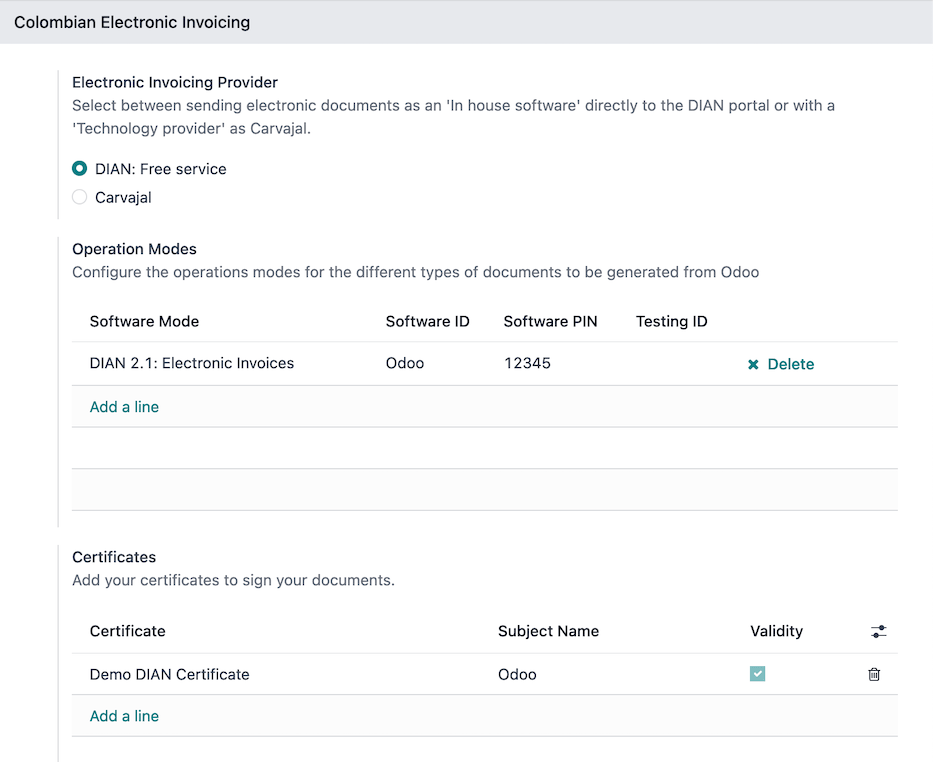
Cấu hình môi trường DIAN; mô-đun lập hóa đơn điện tử DIAN cung cấp ba môi trường DIAN khác nhau để kết nối:
Môi trường chứng nhận: Môi trường này hữu ích để vượt qua quy trình chứng nhận DIAN và có được trạng thái Đã bật để lập hóa đơn từ Odoo. Để kích hoạt, hãy bật cả hộp kiểm Môi trường thử nghiệm và Kích hoạt quy trình chứng nhận.
Môi trường thử nghiệm: Môi trường này cho phép tái tạo luồng và xác thực hóa đơn điện tử trong cổng thử nghiệm DIAN. Để kích hoạt, chỉ cần bật hộp kiểm Môi trường thử nghiệm.
Môi trường sản xuất: Kích hoạt cơ sở dữ liệu sản xuất để tạo tài liệu điện tử hợp lệ. Để kích hoạt, hãy tắt cả hộp kiểm Môi trường thử nghiệm và Kích hoạt quy trình chứng nhận.
Ghi chú
Trong cơ sở dữ liệu của nhiều công ty, mỗi công ty có thể có chứng chỉ riêng.
Xem thêm
Để biết cấu hình hóa đơn điện tử sử dụng giải pháp Carvajal, hãy xem lại video sau: `Configuración de Facturación Electrónica - Localización de Colombia<https://www.youtube.com/watch?v=bzweMwTEbfY&list=PL1-aSABtP6ABxZshems3snMjx7bj_7ZsZ&index=3> `_.
Dữ liệu chính¶
Liên hệ¶
Cấu hình các trường sau trên biểu mẫu liên hệ <../../essentials/contacts>:
Số định danh (VAT): Chọn loại số định danh và nhập số định danh. Nếu loại số định danh là NIT, số định danh phải bao gồm chữ số xác minh ở cuối, được thêm dấu gạch nối (
-).Các trường thông tin tài chính<localization/colombia/configuration/company> ` trong tab :guilabel:`Bán hàng & Mua hàng.
Sản phẩm¶
Truy cập biểu mẫu sản phẩm thông qua :menuselection: Kế toán --> Khách hàng --> Sản phẩm và đảm bảo rằng trường :guilabel: Danh mục UNSPSC (có trong tab :guilabel: Kế toán) hoặc trường :guilabel: Tham chiếu nội bộ (trong tab :guilabel: Thông tin chung) đã được định cấu hình.
Thuế¶
Để tạo hoặc sửa đổi thuế, hãy vào và chọn loại thuế liên quan.
Nếu giao dịch bán hàng bao gồm các sản phẩm có thuế, hãy cấu hình trường Value Type trong tab Advanced Options. Các loại thuế giữ lại (ICA, IVA, Fuente) cũng được bao gồm. Cấu hình này được sử dụng để hiển thị thuế chính xác trên hóa đơn.
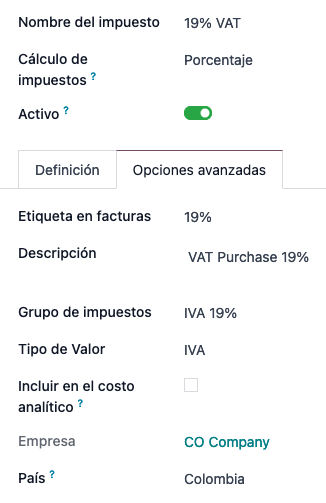
Nhật ký bán hàng¶
Sau khi DIAN đã chỉ định trình tự chính thức và tiền tố cho việc giải quyết hóa đơn điện tử, các nhật ký bán hàng liên quan đến hóa đơn phải được cập nhật trong Odoo. Để thực hiện, hãy điều hướng đến và chọn một nhật ký bán hàng hiện có hoặc tạo một nhật ký mới bằng nút Create.
Trên biểu mẫu nhật ký bán hàng, nhập Tên nhật ký và Loại, sau đó đặt một Mã ngắn duy nhất trong tab Mục nhập nhật ký. Sau đó, cấu hình dữ liệu sau trong tab Cài đặt nâng cao:
Hóa đơn điện tử: bật UBL 2.1 (Colombia).
Giải quyết hóa đơn: số giải quyết do DIAN cấp cho công ty thông qua bộ thử nghiệm của họ.
Ngày giải quyết: ngày có hiệu lực ban đầu của giải quyết.
Ngày kết thúc nghị quyết: ngày kết thúc hiệu lực của nghị quyết.
Phạm vi đánh số (tối thiểu): số hóa đơn được ủy quyền đầu tiên.
Phạm vi đánh số (tối đa): số hóa đơn được ủy quyền cuối cùng.
Khóa kỹ thuật: khóa điều khiển nhận được từ bộ kiểm tra cổng thông tin DIAN hoặc từ dịch vụ web của họ trong trường hợp môi trường sản xuất.
Khi cơ sở dữ liệu được cấu hình cho môi trường sản xuất <localization/colombia/einvoice-configuration> `, thay vì cấu hình các trường này theo cách thủ công, hãy nhấp vào nút :guilabel:`Tải lại cấu hình DIAN để lấy thông tin giải quyết DIAN từ dịch vụ web DIAN.
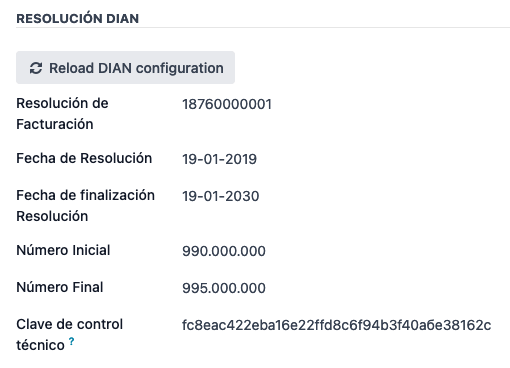
Quan trọng
Mã ngắn và độ phân giải của tạp chí phải khớp với mã nhận được trong bộ kiểm tra của cổng thông tin DIAN hoặc từ cổng thông tin MUISCA.
Chuỗi và tiền tố hóa đơn :ref:`<localization/colombia/invoice-creation> ` phải được cấu hình đúng khi tạo hóa đơn đầu tiên. Odoo tự động gán tiền tố và trình tự cho các hóa đơn sau.
Mua tạp chí¶
Sau khi DIAN đã chỉ định trình tự chính thức và tiền tố cho tài liệu hỗ trợ liên quan đến hóa đơn của nhà cung cấp, các nhật ký mua hàng liên quan đến các tài liệu hỗ trợ của chúng cần được cập nhật trong Odoo. Quy trình này tương tự như cấu hình của :ref:`tạp chí bán hàng<localization/colombia/co-journals> `.
Xem thêm
Để biết thêm thông tin về các nhật ký tài liệu hỗ trợ sử dụng giải pháp Carvajal, hãy xem lại video `Documento Soporte - Localización de Colombia<https://www.youtube.com/watch?v=UmYsFcD7xzE&list=PL1-aSABtP6ABxZshems3snMjx7bj_7ZsZ&index=8> `_.
Hệ thống tài khoản¶
Biểu đồ tài khoản :doc:`</applications/finance/accounting/get_started/chart_of_accounts> ` được cài đặt theo mặc định như một phần của mô-đun bản địa hóa. Các tài khoản được tự động ánh xạ trong thuế, tài khoản phải trả mặc định và tài khoản phải thu mặc định. Biểu đồ tài khoản cho Colombia dựa trên PUC (Plan Unico de Cuentas).
Quy trình công việc chính¶
Hóa đơn điện tử¶
Sau đây là phân tích quy trình làm việc chính của hóa đơn điện tử có phiên bản tiếng Colombia:
Người dùng tạo hóa đơn.
Odoo tạo ra tệp XML hợp pháp.
Odoo tạo CUFE (Mã hóa đơn điện tử) có chữ ký điện tử.
Odoo gửi thông báo tới DIAN.
DIAN xác thực hóa đơn.
DIAN chấp nhận hoặc từ chối hóa đơn.
Odoo tạo hóa đơn PDF có mã QR.
Odoo nén tài liệu đính kèm (có chứa tệp XML đã gửi và phản hồi xác thực DIAN) và tệp PDF hợp lệ về mặt tài chính thành tệp
.zip.Người dùng gửi hóa đơn (tệp:
.zip) qua Odoo tới bên mua hàng.
Tạo hoá đơn¶
Ghi chú
Quy trình công việc chức năng diễn ra trước khi xác thực hóa đơn không làm thay đổi những thay đổi chính được đưa vào hóa đơn điện tử.
Hóa đơn điện tử được tạo và gửi đến cả DIAN và khách hàng. Các tài liệu này có thể được tạo từ đơn đặt hàng bán hàng hoặc được tạo thủ công. Để tạo hóa đơn mới, hãy vào , và chọn Create. Trên biểu mẫu hóa đơn, hãy định cấu hình các trường sau:
Khách hàng: thông tin của khách hàng.
Nhật ký: nhật ký dùng cho hóa đơn điện tử.
Loại hóa đơn điện tử: Chọn loại chứng từ. Theo mặc định, Factura de Venta được chọn.
Dòng hóa đơn: Chỉ định các sản phẩm có thuế chính xác.
Quan trọng
Khi tạo hóa đơn đầu tiên liên quan đến nhật ký lập hóa đơn điện tử, bạn phải thay đổi thủ công trình tự của hóa đơn theo định dạng DIAN: Tiền tố + Trình tự.
Ví dụ, định dạng chuỗi từ SETP/2024/00001 thành SETP1.
Khi hoàn tất, hãy nhấp vào Xác nhận.
Gửi hóa đơn điện tử¶
Sau khi xác nhận hóa đơn <localization/colombia/invoice-creation> `, nhấp vào :guilabel:`In & Gửi. Trong trình hướng dẫn xuất hiện, hãy đảm bảo bật hộp kiểm DIAN và Email để gửi XML đến dịch vụ web DIAN và hóa đơn đã xác thực đến email tài chính của khách hàng và nhấp vào In amp; Gửi. Sau đó:
Tài liệu XML đã được tạo.
CUFE đã được tạo ra.
XML được xử lý đồng bộ bởi DIAN.
Nếu được chấp nhận, tệp sẽ được hiển thị trong phần trò chuyện và email gửi cho khách hàng với tệp
.ziptương ứng.
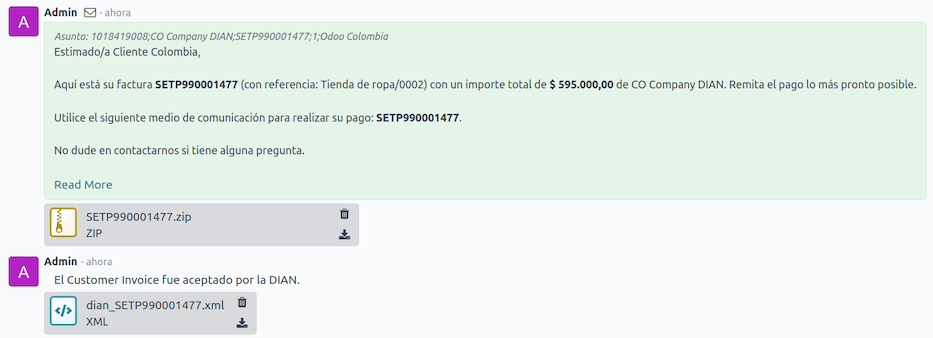
Sau đó, tab DIAN sẽ hiển thị thông tin sau:
Signed Date: dấu thời gian được ghi lại khi tạo XML.
Status: Kết quả trạng thái thu được trong phản hồi DIAN. Nếu hóa đơn bị từ chối, thông báo lỗi có thể được xem tại đây.
Môi trường thử nghiệm: Để biết liệu tài liệu được gửi có được chuyển đến môi trường thử nghiệm DIAN hay không.
Quy trình chứng nhận: Để biết liệu tài liệu có được gửi như một phần của quy trình chứng nhận với DIAN hay không.
Download: Để tải xuống tệp XML đã gửi, ngay cả khi kết quả DIAN bị từ chối.
Lấy tài liệu đính kèm: Để tải xuống tệp tài liệu đính kèm đã tạo có trong tệp
.zipđã gửi cho máy khách.

Ghi chú tín dụng¶
Quy trình cho ghi chú tín dụng giống như đối với hóa đơn. Để tạo ghi chú tín dụng có tham chiếu đến hóa đơn, hãy vào . Trên hóa đơn, nhấp vào Thêm ghi chú tín dụng và hoàn tất thông tin sau:
Phương pháp tín dụng: Chọn loại phương pháp tín dụng.
Hoàn tiền một phần: Sử dụng tùy chọn này khi đó là một phần số tiền.
Hoàn tiền toàn bộ: Sử dụng tùy chọn này nếu phiếu ghi có ghi có toàn bộ số tiền.
Hoàn tiền đầy đủ và hóa đơn nháp mới: Sử dụng tùy chọn này nếu biên lai ghi có được tự động xác thực và đối chiếu với hóa đơn. Hóa đơn gốc được sao chép dưới dạng bản nháp mới.
Lý do: Nhập lý do cho ghi chú tín dụng.
Ngày hoàn trả: Chọn nếu bạn muốn một ngày cụ thể cho ghi chú tín dụng hoặc nếu đó là ngày ghi nhật ký.
Sử dụng Nhật ký cụ thể: Chọn nhật ký cho ghi chú tín dụng của bạn hoặc để trống nếu bạn muốn sử dụng cùng một nhật ký với hóa đơn gốc.
Ngày hoàn tiền: Nếu bạn chọn một ngày cụ thể, hãy chọn ngày hoàn tiền.
Sau khi xem lại, hãy nhấp vào nút Đảo ngược.
Ghi nợ¶
Quy trình ghi nợ tương tự như ghi có. Để tạo ghi nợ có tham chiếu đến hóa đơn, hãy vào . Trên hóa đơn, nhấp vào nút Thêm ghi nợ và nhập thông tin sau:
Lý do: Nhập lý do cho ghi chú ghi nợ.
Ngày ghi nợ: Chọn các tùy chọn cụ thể.
Sao chép các dòng: Chọn tùy chọn này nếu bạn cần đăng ký ghi nợ với các dòng giống với hóa đơn.
Sử dụng Nhật ký cụ thể: Chọn điểm in cho ghi chú ghi nợ của bạn hoặc để trống nếu bạn muốn sử dụng cùng một nhật ký với hóa đơn gốc.
Khi hoàn tất, hãy nhấp vào Tạo Phiếu ghi nợ.
Tài liệu hỗ trợ cho hóa đơn nhà cung cấp¶
Với dữ liệu chính, thông tin xác thực và nhật ký mua hàng được cấu hình cho các tài liệu hỗ trợ liên quan đến hóa đơn nhà cung cấp, bạn có thể bắt đầu sử dụng tài liệu hỗ trợ.
Tài liệu hỗ trợ cho hóa đơn nhà cung cấp có thể được tạo từ đơn đặt hàng của bạn hoặc thủ công. Vào và điền dữ liệu sau:
Nhà cung cấp: Nhập thông tin nhà cung cấp.
Ngày xuất hóa đơn: Chọn ngày xuất hóa đơn.
Nhật ký: Chọn nhật ký để lưu các tài liệu hỗ trợ liên quan đến hóa đơn nhà cung cấp.
Dòng hóa đơn: Chỉ định các sản phẩm có thuế chính xác.
Sau khi xem xét, hãy nhấp vào nút Xác nhận. Sau khi xác nhận, một tệp XML sẽ được tạo và tự động gửi đến Carvajal.
Lỗi thường gặp¶
Trong quá trình xác thực XML, các lỗi phổ biến nhất liên quan đến việc thiếu dữ liệu :ref:`master<localization/colombia/master-data> `. Trong những trường hợp như vậy, thông báo lỗi xác thực sẽ hiển thị và việc gửi sẽ bị chặn.
Nếu hóa đơn đã được gửi và được thiết lập là Bị từ chối bởi DIAN, thông báo lỗi sẽ hiển thị bằng cách nhấp vào biểu tượng (info circle) bên cạnh trường Status trong tab DIAN. Sử dụng mã lỗi đã báo cáo, có thể xem lại các giải pháp để áp dụng trước khi gửi lại.
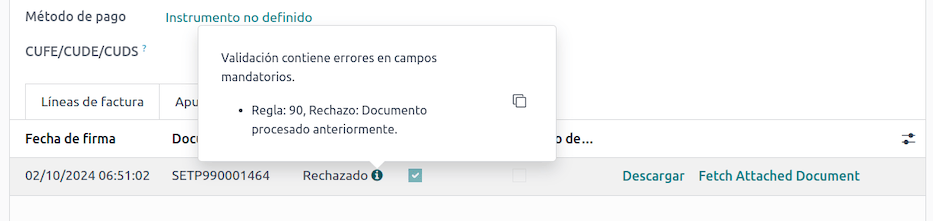
Sau khi dữ liệu chính hoặc các vấn đề khác được sửa, có thể xử lý lại XML một lần nữa. Thực hiện bằng cách làm theo :ref:`gửi hóa đơn điện tử<localization/colombia/send-electronic-invoice> ` chảy.
Báo cáo tài chính¶
Chứng chỉ lưu giữ tại ICA¶
Báo cáo này là chứng nhận cho các nhà cung cấp về việc khấu trừ thuế Công nghiệp và Thương mại Colombia (ICA). Báo cáo có thể được tìm thấy trong .
Nhấp vào biểu tượng (gear) để hiển thị các tùy chọn Tải xuống Excel và Sao chép vào Tài liệu.
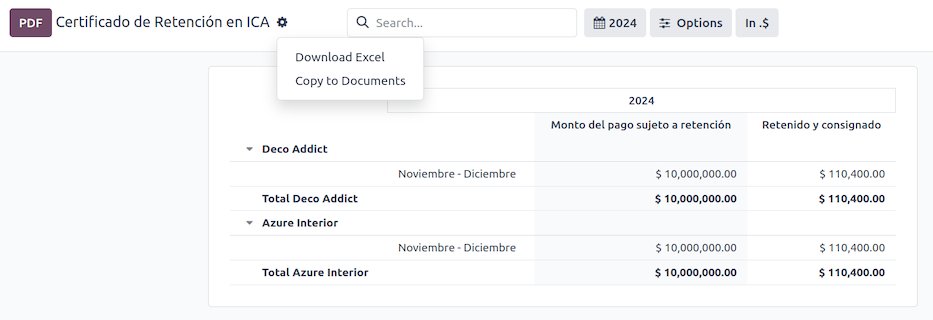
Chứng chỉ lưu giữ và IVA¶
Báo cáo này cấp chứng chỉ về số tiền khấu trừ từ nhà cung cấp để khấu trừ thuế GTGT. Báo cáo có thể được tìm thấy trong .
Nhấp vào biểu tượng (gear) để hiển thị các tùy chọn Tải xuống Excel và Sao chép vào Tài liệu.
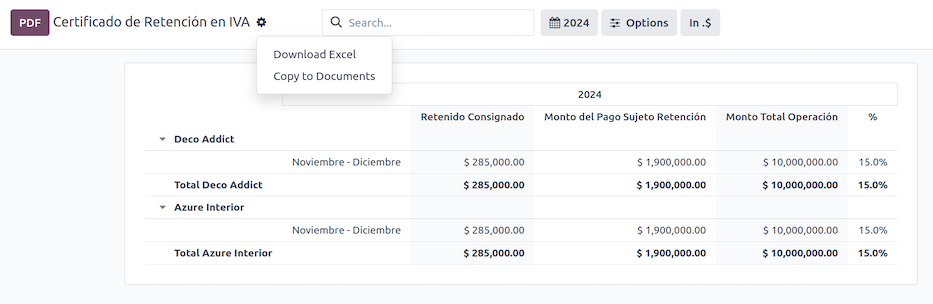
Chứng chỉ lưu giữ trong nguồn nước¶
Giấy chứng nhận này được cấp cho các đối tác để khấu trừ thuế mà họ đã thực hiện. Báo cáo có thể được tìm thấy trong .
Nhấp vào biểu tượng (gear) để hiển thị các tùy chọn Tải xuống Excel và Sao chép vào Tài liệu.